Si utilizas habitualmente la aplicación de Spotify en tu iPhone, ya sabes lo útil que es para transmitir música en movimiento. Tanto si estás suscrito a Spotify Premium como si lo escuchas gratis, la aplicación facilita la conexión al servicio de música de Spotify y el uso de sus funciones. Sin embargo, puede que no estés obteniendo la mejor experiencia de escucha de música debido a los ajustes predeterminados de la aplicación.
Si nunca has tocado el menú de configuración de la aplicación de Spotify, es muy posible que puedas mejorar la calidad del audio que transmites. Además, si también utilizas el modo sin conexión de Spotify para escuchar música cuando no hay conexión a Internet, también puedes mejorar la calidad del audio de las canciones descargadas.
Cómo mejorar la calidad de la música de Spotify
Tu iPhone es capaz de reproducir audio de alta calidad. Para aprovecharlo, tienes que cambiar los ajustes por defecto de la aplicación Spotify.
- Toca el icono de la aplicación Spotify para abrirla en tu iPhone.
- Toca el engranaje de Ajustes en la esquina superior derecha de la pantalla.
- Desplázate hacia abajo hasta que veas Calidad de la música. Entonces, selecciona Streaming. Si nunca has estado en estos ajustes, la calidad Automática (recomendada) es la elegida por defecto para el streaming de música.
- En la sección Streaming, encontrarás una lista de ajustes de calidad disponibles. Corresponden a las siguientes tasas de bits:
– Baja – 24kbit/s
– Normal – 96kbit/s
– Alta – 160kbits/s
– Muy alta – 320kbit/s
Very High sólo está disponible en las cuentas Premium.
Si no estás familiarizado con las tasas de bits de audio, el MP3 medio es de 192kbit/s, y los MP3 de mayor calidad son de 320kbit/s. Los códecs de audio sin pérdidas, como el FLAC, tienden a flotar alrededor de los 1000kbit/s. - En la sección de descargas, se elige por defecto Normal (recomendado). Puedes cambiar esta configuración a Alta o Extrema sólo si tienes una suscripción a Spotify Premium.
Dependiendo de tu versión de Spotify, es posible que no veas la sección de descarga.
Mejora la reproducción general utilizando la herramienta de ecualización
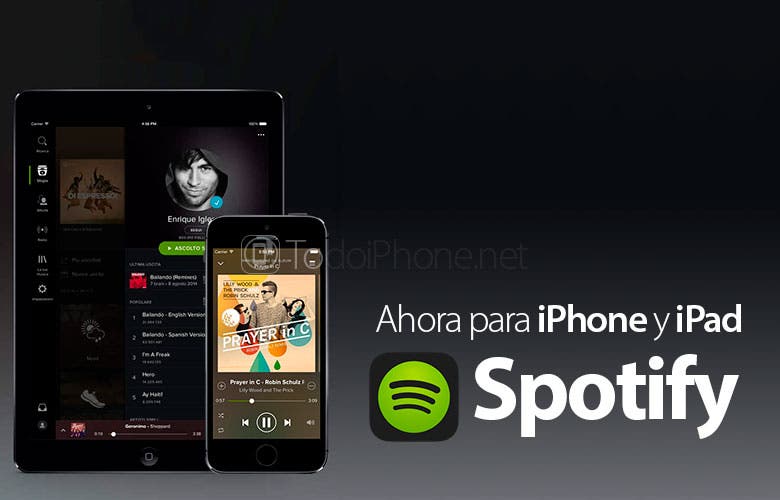
Otra forma de mejorar la calidad de la música reproducida a través de la aplicación Spotify es utilizar la herramienta de ecualización integrada. Actualmente, esta función cuenta con más de 20 preajustes que cubren diferentes tipos de géneros musicales y configuraciones de frecuencia. También puedes ajustar manualmente el ecualizador gráfico para obtener el mejor sonido para tu entorno de escucha particular.
Vuelve a la pantalla de ajustes tocando Tu biblioteca y el engranaje de ajustes.
- En el menú Configuración, toque la opción Reproducción.
- Toque Ecualizador.
- Toque uno de los más de 20 preajustes del ecualizador. Incluyen Acústica, Clásica, Baile, Jazz, Hip-Hop, Rock y muchos más.
- Para realizar un ajuste personalizado del ecualizador, utiliza tu dedo en los puntos del ecualizador gráfico para ajustar las bandas de frecuencia individuales hacia arriba o hacia abajo.
- Cuando hayas terminado, toca el icono de la flecha hacia atrás para volver al menú de ajustes.
ConsejosSi te conectas a Spotify a través de una red celular en lugar de una conexión Wi-Fi, la elección de una calidad de transmisión alta podría costarte mucho debido al aumento del uso de datos. Puedes desactivar las descargas celulares en la pantalla de configuración de la calidad de la música.
Aumentar el ajuste de calidad de descarga hace que los archivos descargados sean más grandes y, por lo tanto, se requiere más espacio de almacenamiento en tu dispositivo iOS.
Cuando ajustes el ecualizador, es una buena idea tener una canción sonando de fondo para que puedas escuchar en tiempo real los efectos de tus cambios.

















